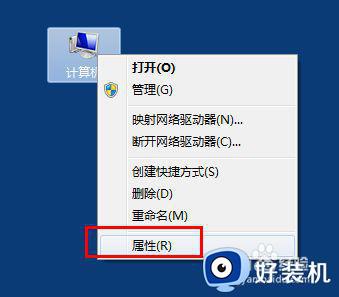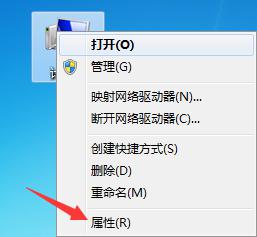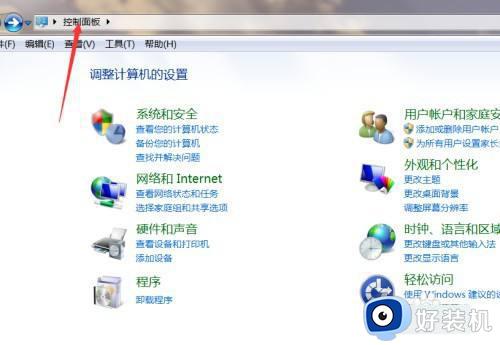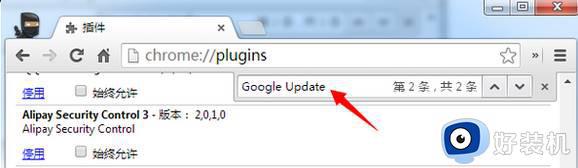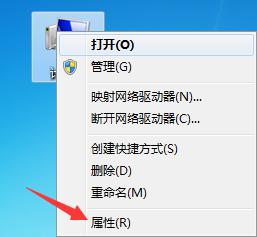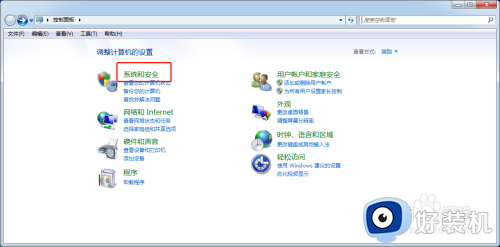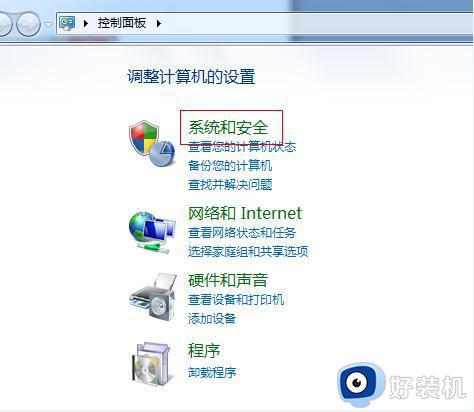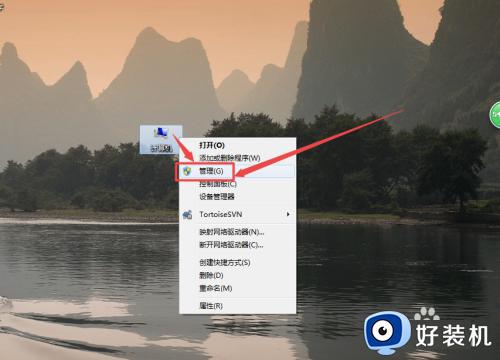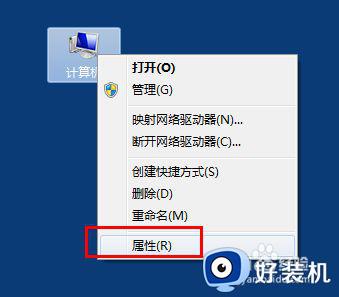win7关闭自动更新设置方法 win7系统怎么取消更新系统
时间:2023-08-24 09:50:26作者:xinxin
虽然微软已经停止了对win7系统的更新支持,但是依旧有很多用户使用的系统版本不是最新的,因此导致在运行win7电脑的时候,总是会出现自动更新的推送提示,严重影响到用户的操作体验,对此win7系统怎么取消更新系统呢?其实方法很简单,接下来小编就给大家带来win7关闭自动更新设置方法。
推荐下载:win7专业版免激活
具体方法:
方法一:
1、首先右键“我的电脑”,打开“属性”界面。
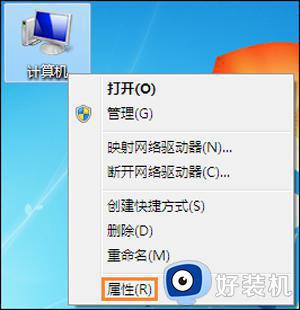
2、在界面的左下角找到“windows update”。
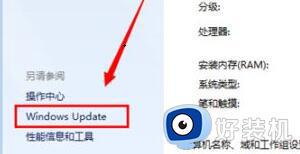
3、再点击左上角的“更改设置”。
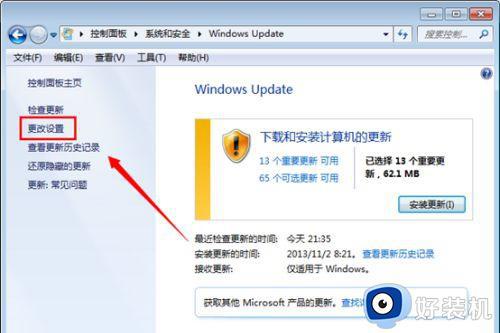
4、将如图所示位置设置为“从不检查更新”。
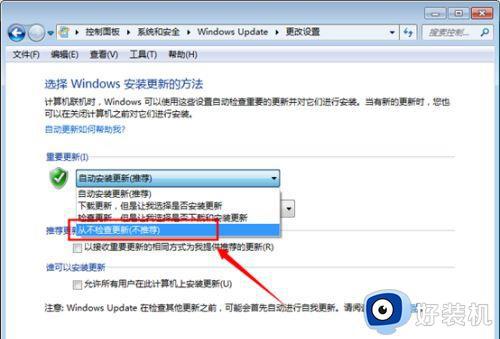
方法二:
1、按下键盘“win+r”,然后输入“services.mcs”。
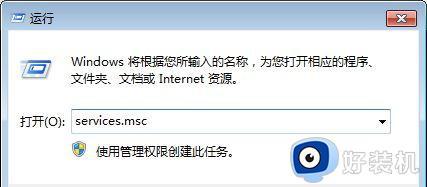
2、找到“windows update”右键选择“停止”即可。
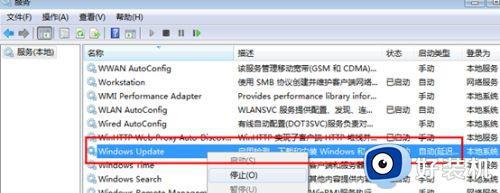
上述就是小编告诉大家的win7关闭自动更新设置方法全部内容了,有遇到过相同问题的用户就可以根据小编的步骤进行操作了,希望能够对大家有所帮助。